文章目录
- 作者简介
- 引言
- 导航
- 热门专栏推荐
- 说明
- 1、maven下载
- 2、maven安装
- 3、maven环境变量配置
- 4、检验maven的配置情况
- 5、配置setting文件
- 小结
- 导航
- 热门专栏推荐
作者简介
作者名:编程界明世隐
简介:CSDN博客专家,从事软件开发多年,精通Java、JavaScript,博主也是从零开始一步步把学习成长、深知学习和积累的重要性,喜欢跟广大ADC一起打野升级,欢迎您关注,期待与您一起学习、成长、起飞!

引言
我本来是一直用eclipse和myeclipse的老程序员了,很多我的粉丝小伙伴都说他们要用idea,问我怎么不用idea,其实明哥觉得用啥开发工具都不是重点,重点是要跟着明哥多学Java知识、多练习,但是作为一个宠粉的人,我怎么能拒绝粉丝的要求呢,于是我偷偷的去学习了一波(拿来吧你),然后就写了这个系列,希望小伙伴们能有所收获,明哥会努力更新的。
导航
✪ IDEA从零到精通目录索引
◄上一篇【13】把eclipse开发的web项目导入到IDEA中
►下一篇待更新
热门专栏推荐
【1】Java小游戏(俄罗斯方块、植物大战僵尸等)
【2】JavaWeb项目实战(图书管理、宿舍管理等)
【3】JavaScript精彩实例(飞机大战、验证码等)
【4】Java小白入门200例
【5】从零学Java、趣学Java
【6】IDEA从零到精通
说明
maven3.3以上版本必须安装 jdk1.7 及以上版本,否则会报错哦,我自己使用的是 jdk1.8。
1、maven下载
方式1:
公众号:编程界明世隐,回复:maven 即可获得maven3.6.3版本
方式2:
自己到官网下载
2、maven安装
通过我提供的下载的下来是 zip格式,如下:

解压即可,比如我放置在E盘的work目录下:
E:\work\apache-maven-3.6.3
3、maven环境变量配置
- 我的电脑 => 右键 => 属性 => 高级系统设置 => 环境变量
- 点击新建系统变量(一定要看清楚是下面系统变量的新建)——变量名为MAVEN_HOME,变量值为maven的解压路径。
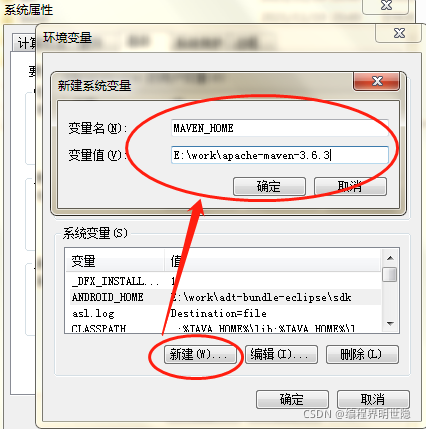
- 找到path(记住是下面系统变量方框中的path) => 编辑 => 在弹出的框中变量值最后 =>添加 %MAVEN_HOME%\bin =>确定(注意 %MAVEN_HOME%前面的分号哦)

另外:
可以不添加 MAVEN_HOME,直接一步到位,方法如下 :
直接修改Path,在变量值的尾部加上 maven的根目录地址
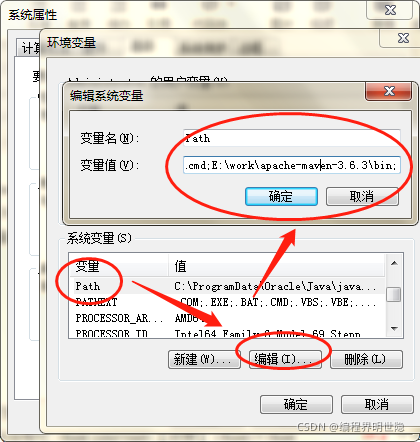
4、检验maven的配置情况
打开cmd,输入命令 mvn -v 或者 mvn -version 打印如下就表示配置成功:
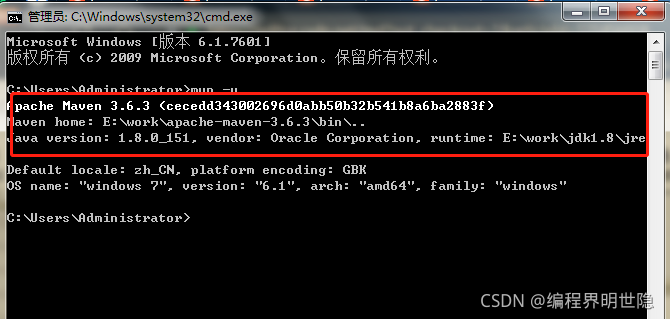
我电脑这里配置的是jdk1.8,比如我将我jdk环境的配置改成jdk1.6,则会报错:
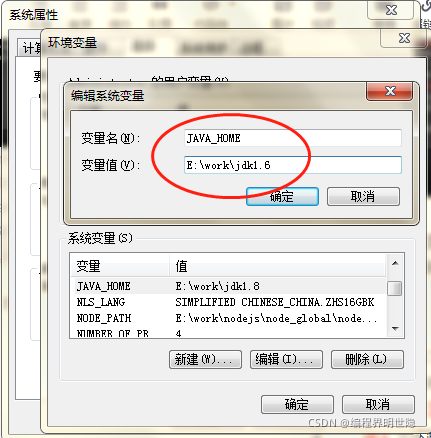
再输入mvn -v,则报错如下:
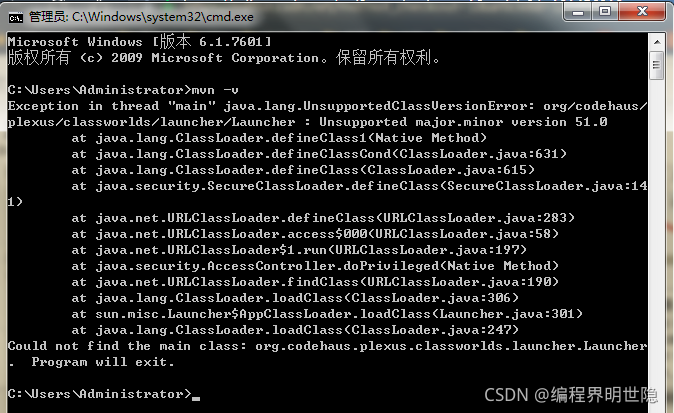
5、配置setting文件
找到你maven的安装路径,进入conf文件夹,用编辑器打开setting.xml文件,比如我用是 UltraEdit
- 配置maven本地仓库
默认是不需要配置的,但我们一般自己指定,所以直接找到54行,然后敲回车,填入下面内容(这个路径自己指定哦):
<localRepository>E:/work/apache-maven-3.6.3/repository</localRepository>
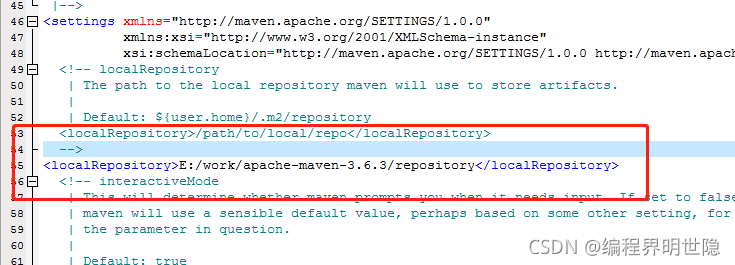
- 配置maven阿里云镜像
如果我们不配置,我们下载jar包是从国外下载的,下载速度很慢,所以我们配置一下国内的阿里云镜像
配置方法:找到未在注释标签内的mirrors,在145、146行左右,接着我们往mirrors标签内添加阿里云镜像,然后保存
<mirror>
<id>alimaven</id>
<mirrorOf>central</mirrorOf>
<name>aliyun maven</name>
<url>http://maven.aliyun.com/nexus/content/repositories/central/</url>
</mirror>
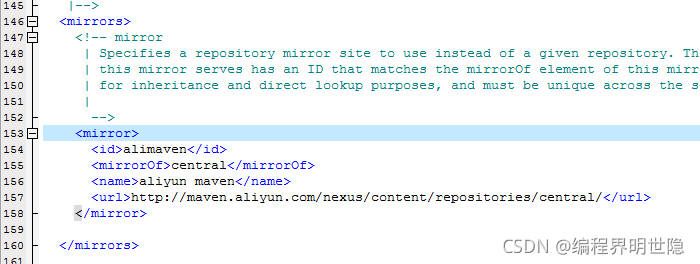
- 配置maven全局jdk版本
找到未在注释标签内的<profiles></profiles>,加入以下内容
<profile>
<id>jdk-1.8</id>
<activation>
<activeByDefault>true</activeByDefault>
<jdk>1.8</jdk>
</activation>
<properties>
<maven.compiler.source>1.8</maven.compiler.source>
<maven.compiler.target>1.8</maven.compiler.target>
<maven.compiler.compilerVersion>1.8</maven.compiler.compilerVersion>
</properties>
</profile>
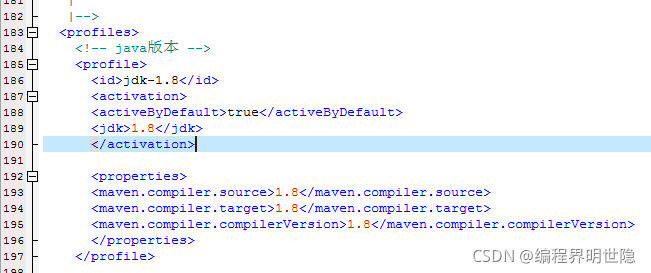
这样就配置完成了,下一节在IDEA 创建 Maven项目。
小结
这节总结了“ Maven安装和详细配置 ”,希望能对大家有所帮助,请各位小伙伴帮忙 【点赞】+【收藏】+ 【评论区打卡】, 如果有兴趣跟小明哥一起学习Java的,【关注一波】不迷路哦。
请到文章下方帮忙【一键三连】谢谢哈!

导航
✪ IDEA从零到精通目录索引
◄上一篇【13】把eclipse开发的web项目导入到IDEA中
►下一篇待更新
热门专栏推荐
【1】Java小游戏(俄罗斯方块、植物大战僵尸等)
【2】JavaWeb项目实战(图书管理、宿舍管理等)
【3】JavaScript精彩实例(飞机大战、验证码等)
【4】Java小白入门200例
【5】从零学Java、趣学Java
【6】IDEA从零到精通
